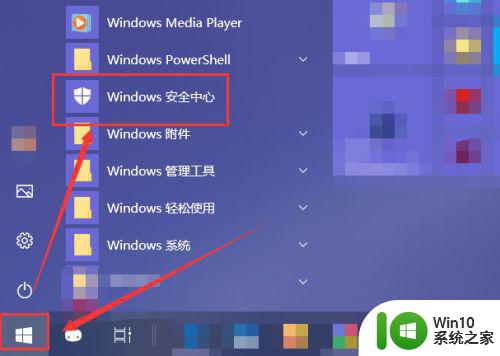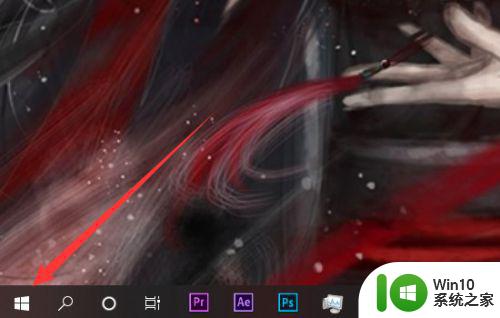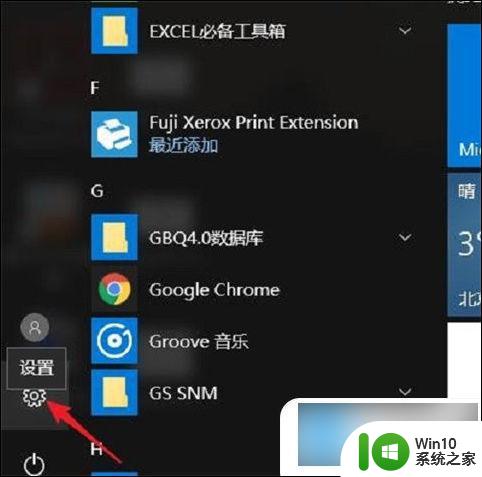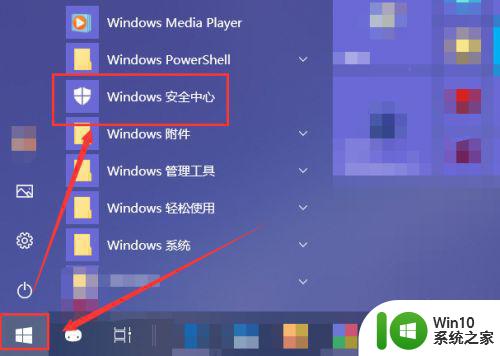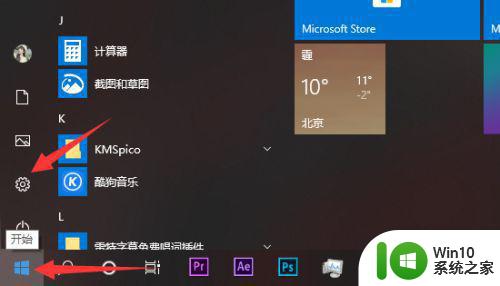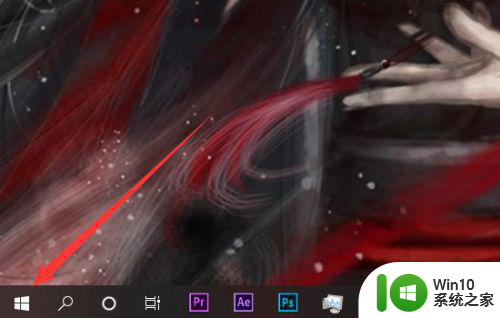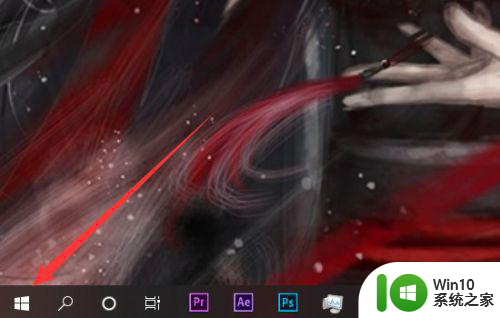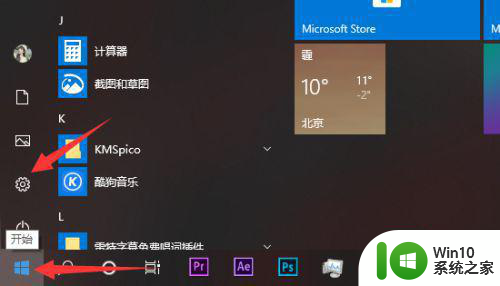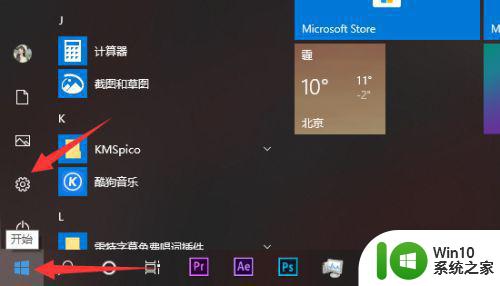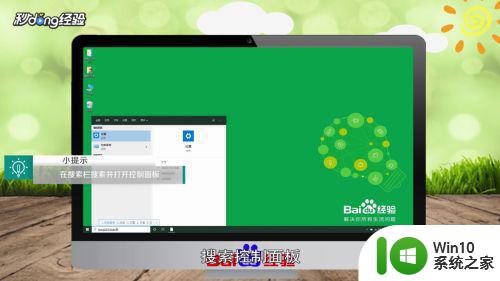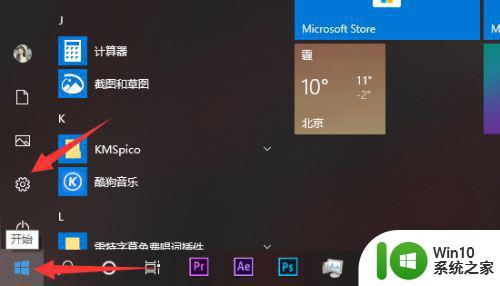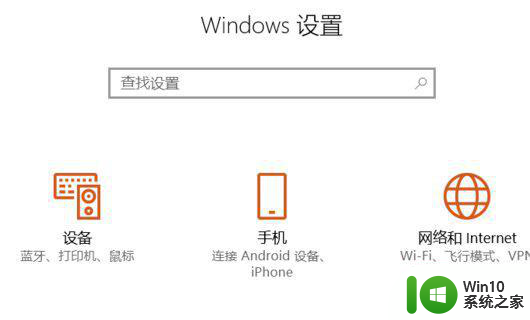如何永久关闭win10病毒防护 如何彻底关闭win10病毒防护服务
如何永久关闭Win10病毒防护?这是许多电脑用户在使用Windows 10操作系统时经常遇到的问题,Win10病毒防护服务是一项重要的安全功能,它可以及时检测和阻止潜在的恶意软件入侵。有些用户可能希望关闭这项服务,以获得更高的系统性能或是出于其他的个人需求。如何彻底关闭Win10病毒防护服务呢?本文将为您详细介绍如何在Win10中永久关闭病毒防护服务,以满足您的个性化需求。
解决方法:
1、关闭美好的病毒防护,从找到设置开始~~首先,点击左下角的“开始”菜单(或者可以按键盘上的win键哦),再点击菜单中的“设置”图标。
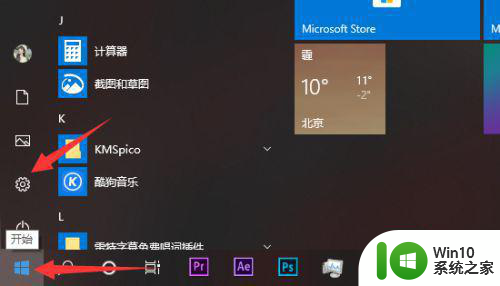
2、打开设置后,不用一步一步(费劲吧啦)的找,最适合小白的就是那个非常人性化的搜索框啦!在搜索框中输入“病毒”,点击下方弹出的关键词“病毒和威胁防护”。
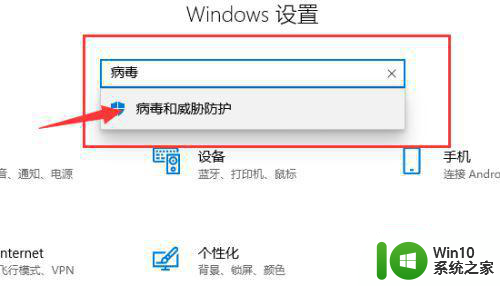
3、进入病毒防护界面后可以直接查看病毒防护设置,不需要点这个点那个,只需要把“实时保护”和“云提供的保护”都关闭就可以啦。
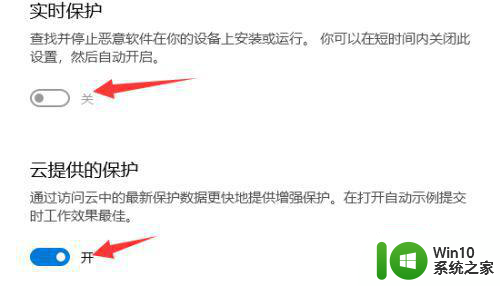
4、还有最重要的一个,在病毒防护界面,拉到最下方有一个“Windows Defender”选项,点击此选项,并把下方的定期扫描也关闭就完成啦。
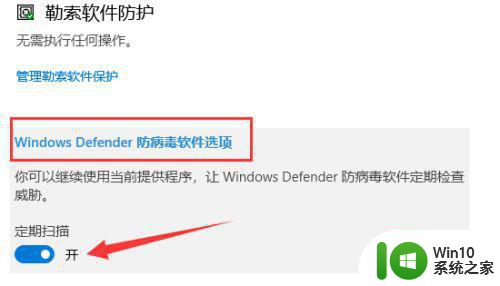
以上就是如何永久关闭win10病毒防护的全部内容,还有不清楚的用户就可以参考一下小编的步骤进行操作,希望能够对大家有所帮助。